Use o Veracrypt para criptografar unidades no PC Windows
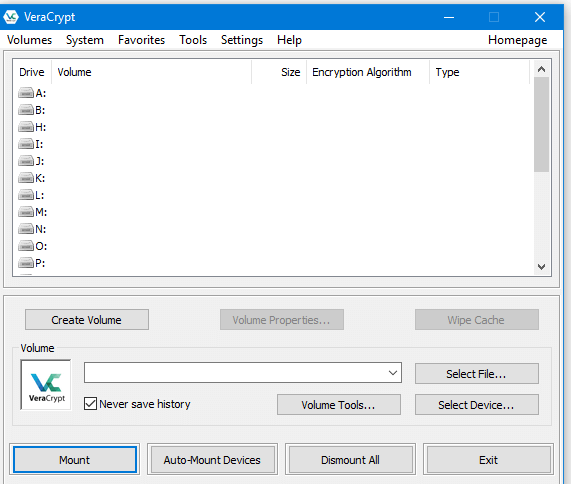
- 1919
- 60
- Randal Kuhlman
Veracrypt é um utilitário de freeware de código aberto usado para a criptografia on-the-fly. Todos nós temos nossas coisas pessoais, com as quais nos preocupamos com a maioria. Nós sempre queremos esconder os olhos de antecipação. Existem muitos aplicativos pagos e gratuitos por aí para nos ajudar. Entre eles, o Veracrypt se destaca, por seu uso de criptografia avançada de grau militar e seu grátis!!! Hoje veremos como usá -lo para armazenar e criptografar seus arquivos pessoais
Download Link: https: // veracrypt.codeplex.com/ baixe e instale o software.
Depois de instalar o software, abra -o
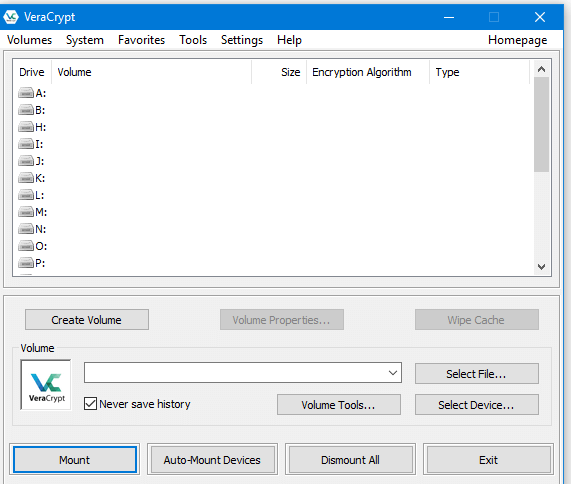 Ui principal
Ui principal Passo 1: Vá para volumes> Crie um novo volume> Crie um contêiner de arquivo criptografado> Volume padrão de veracrypt> clique em Selecionar arquivo e salvar seu arquivo de contêiner com o nome desejado. Aqui neste arquivo, vamos armazenar seus arquivos e pastas.
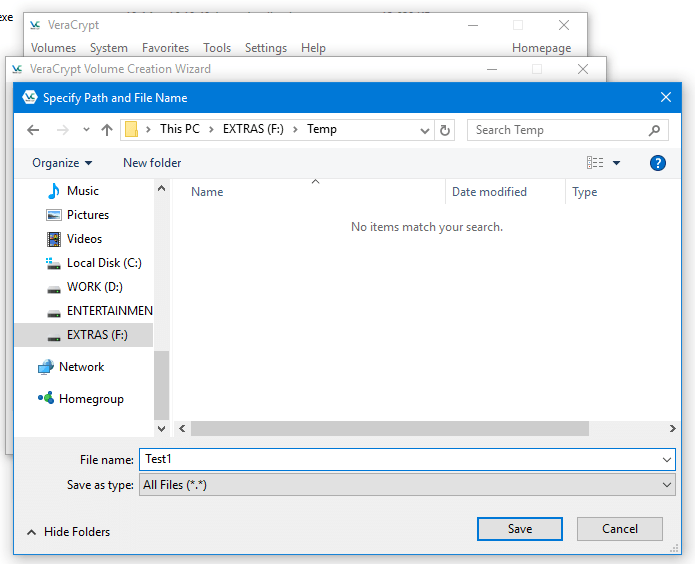
Em seguida, clique em Salvar. Escolha o seu algoritmo de criptografia (use AES) e clique em Avançar. Agora você pode especificar o tamanho do arquivo e clicar em Avançar.
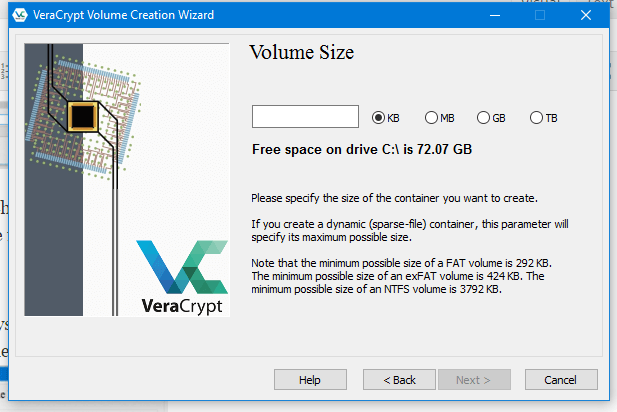
Em seguida, selecione o sistema de arquivos (use a gordura como padrão) e mova o ponteiro do mouse na área da janela. Quando a barra de aleatoriedade atingir o verde completo, como mostrado na foto, clique no formato. Depois que o formato é concluído, clique em Sair. Agora o arquivo está pronto. Temos que montá -lo agora para armazenar nossos arquivos e pastas.
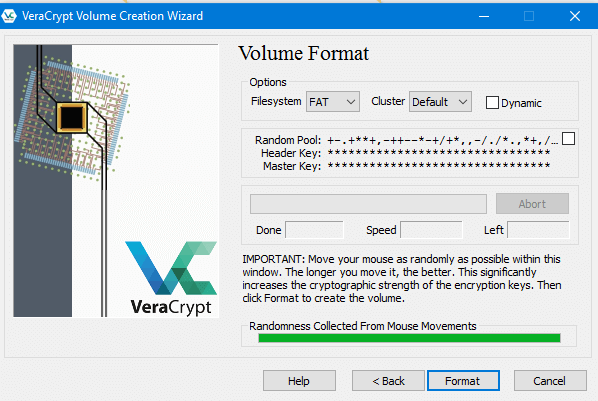
Passo 2: Na janela principal, clique em qualquer uma das unidades e clique em Selecionar arquivo e selecionar o arquivo que você acabou de criar.
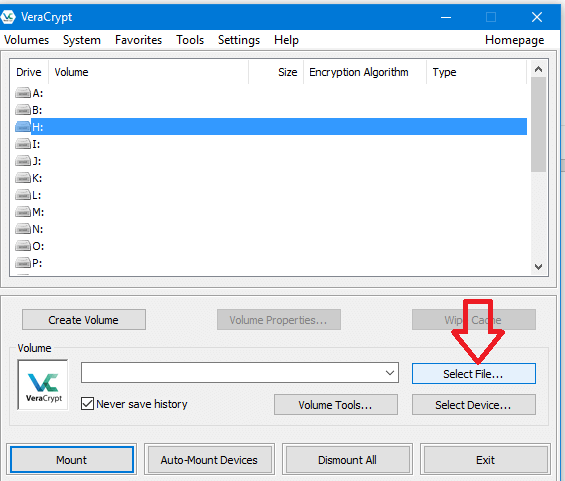
Depois que o arquivo for selecionado, clique na opção de montagem e o arquivo será montado como uma unidade removível no seu computador em alguns segundos.
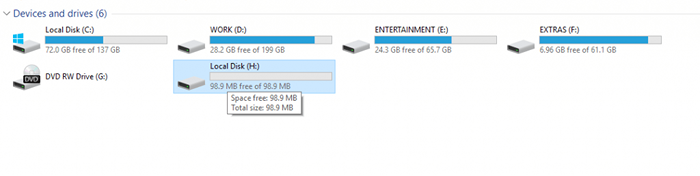
Assim como você copia seus arquivos seu pendrive, agora você pode copiar seus arquivos pessoais para o volume recém -montado. Depois de terminar o processo, você pode remover a unidade clicando em 'Desmonte tudo' da sua janela principal de Veracrypt
Da próxima vez que você quiser acessar os arquivos, basta seguir a etapa 2 e o arquivo que você criou pode ser transportado para qualquer sistema e pode ser usado, desde que o veracrypt esteja instalado no sistema. Assim como a caneta, o arquivo pode ser montado e desmontado usando a senha.
- « 6 Dicas e truques do Google Drive que você deve saber
- Como visualizar o uso da rede no Windows 10 »

